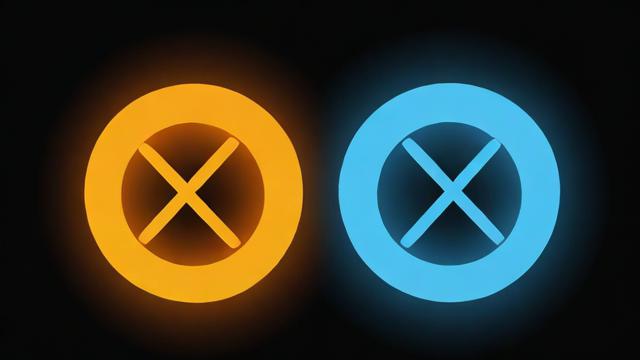用电视当电脑显示器
连接方式
1、HDMI连接:这是最常用的方式,确认电脑和电视都配备HDMI接口,使用质量良好的HDMI线连接两者,连接后,将电视信号源切换到对应的HDMI输入端口即可。

2、VGA连接:适用于老旧设备,找到电脑和电视上的VGA接口,使用VGA线缆连接,由于VGA只传输视频信号,如需音频,需另外连接音频线,如使用3.5mm音频线连接电脑耳机接口和电视音频输入端口。
3、无线连接:如果电脑和电视支持无线投屏功能,如Miracast或Chromecast,可在同一WiFi网络下,通过电脑的相关设置将屏幕无线投射到电视上。
4、USBC连接:部分现代电视和笔记本电脑支持USBC接口,使用USBC转HDMI适配器连接电脑和电视,在电视上选择对应的输入源。
注意事项
1、分辨率适配:根据电视支持的分辨率调整电脑显示设置,以获得最佳画质。
2、图像模式选择:对于游戏或视频编辑等需求,选择电视的“游戏”或“PC”等合适图像模式,减少延迟并获得更好画面流畅度。
3、音频设置:确保电脑的音频输出设备正确设置为电视机,以获得外接音频输出。
4、距离与视角:保持适当的观看距离,避免过近对眼睛造成伤害;同时根据房间布局和个人观看习惯,合理安排电视位置。
5、长时间使用的影响:电视机长时间被用作电脑屏幕时,可能会出现图像烧灼现象,建议定时休息或适时更改显示内容。

6、连接稳定性:检查连接线是否插紧,避免松动导致信号中断;对于无线连接,确保WiFi信号稳定。
7、电源管理:先关闭电脑和电视的电源再进行连接操作,完成后依次打开电源。
8、清洁维护:定期清理电视屏幕上的灰尘和污渍,以及接口处的灰尘杂物。
FAQs
1、问:所有电视都能作为电脑显示器吗?
答:并非所有电视都适合,需关注电视的尺寸、分辨率、HDMI标准等因素,一般来说大尺寸、高分辨率、支持高清及以上HDMI标准的电视更适合。
2、问:连接后画面不清晰或有闪烁怎么办?
答:首先检查连接线是否插紧、有无损坏;其次在电脑上调整分辨率到适合电视的清晰度;若问题仍未解决,可参考电视说明书或联系厂家寻求帮助。
3、问:无线连接时出现延迟或卡顿如何解决?

答:确保电脑和电视连接到同一个稳定且高速的WiFi网络;关闭其他占用网络带宽的设备或应用程序;尝试重启电脑和电视;如问题依旧存在,可考虑更换更高性能的无线网卡或路由器。
作者:豆面本文地址:https://www.jerry.net.cn/jdzx/35722.html发布于 2025-02-27 18:28:30
文章转载或复制请以超链接形式并注明出处杰瑞科技发展有限公司